Vamos a explicarte cómo cambiar tu ID Online de PlayStation Network en tu PlayStation 4. Después de miles de peticiones por parte de los usuarios y de fases de prueba que han durado algunos meses, Sony por fin te permite cambiar tu ID de PlayStation Network desde su videoconsola. De esta manera, si ya no te convence la ID con la que te registraste la primera vez que utilizaste este servicio, ahora la podrás cambiar.
Cambiar la ID Online de PSN cuesta 9,99 euros, aunque la primera vez que la cambias es gratis. Para hacerlo vas a tener que navegar por los menús de ajustes de tu consola, y precisamente este es el procedimiento que te vamos a explicar paso a paso en las siguientes líneas.
Cambia la ID online de PSN
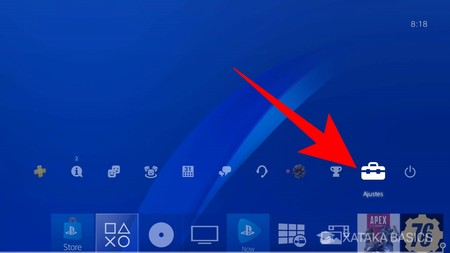
Lo primero que tienes que hacer es pulsar hacia arriba con el mando de la consola cuando estés en el menú principal. Con ello irás a las opciones superiores, donde tienes que pulsar sobre la opción Ajustes que te aparecerá casi a la derecha del todo, entre las opciones de trofeos y de apagado de la consola.
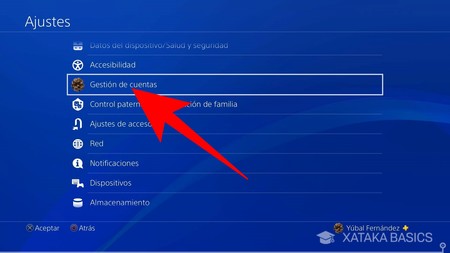
Una vez estés dentro del menú de Ajustes, verás todas las opciones con las que puedes configurar diferentes parámetros de tu consola, desde el control parental hasta el almacenamiento, pasando por su conexión o las cuentas vinculadas. En este menú, pulsa sobre la opción Gestión de cuentas que aparecerá con la imagen de perfil que tengas en la que estás utilizando ahora.
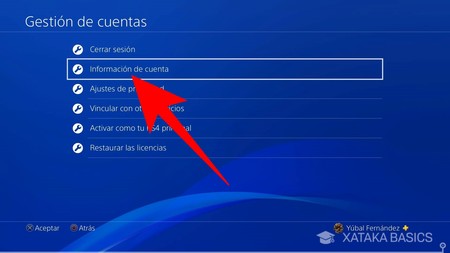
Dentro de Gestión de cuentas podrás ajustar varios parámetros de las cuentas que tienes en la PlayStation, su privacidad o incluso cerrar la sesión. Aquí, simplemente pulsa sobre la opción Información de cuenta.
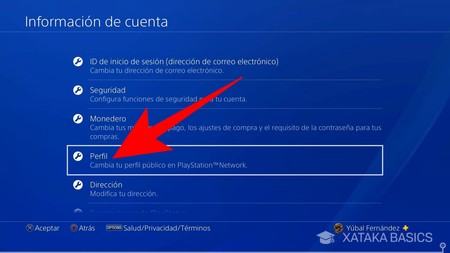
Entrarás en el menú donde puedes configurar todos los aspectos de la cuenta que estás utilizando, como su privacidad o el correo electrónico con el que inicias sesión. Ahora pulsa sobre la opción Perfil para cambiar la información de tu perfil público de PlayStation Network.
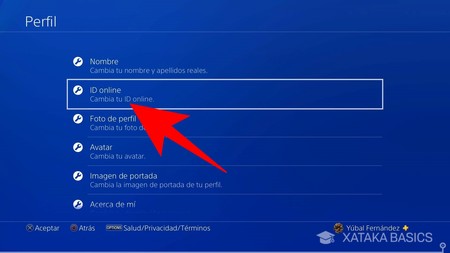
En la página de perfil puedes cambiar lo que otros ven sobre ti en PlayStation Network, como tu nombre y apellidos, la foto de perfil u otra información sobre ti. En este menú de perfil pulsa en la opción ID online, que es la que antes no aparecía y te permite iniciar el proceso para cambiar tu ID online en la red de Sony.
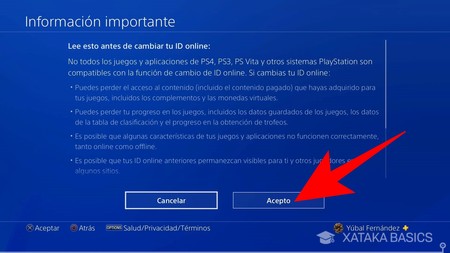
Lo primero que te aparecerá es un aviso advirtiéndote de que algunos juegos no son compatibles con el cambio de ID online de PlayStation Network, por lo que podrías perder contenido pagado en algunos el progreso u otros datos de tus partidas online. Si aun así quieres seguir adelante pulsa el botón Acepto. Y si prefieres esperar e informarte en las páginas o atención al cliente del juego en el que más dinero lleves gastado, mejor pulsa en cancelar y espera a tener toda la información.
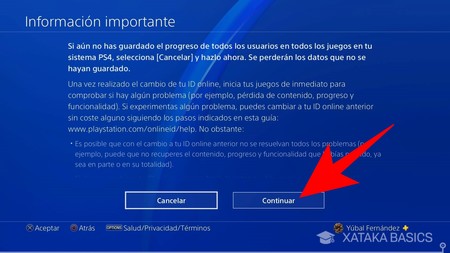
Cuando pulses en aceptar aparecerá un segundo aviso. En él se te advierte esta vez de que cambiando tu ID online podrías perder algunas partidas guardadas o progreso en los juegos de tu sistema. También te añaden el enlace web a una guía con la que revertir el proceso si experimentas fallos. Si aun así quieres seguir adelante, pulsa en Continuar.

A continuación, como método extra de seguridad para que sólo tú puedas hacer este cambio, la consola te pedirá confirmar tu identidad en PlayStation Network escribiendo tu correo electrónico y contraseña. Escríbelos y pulsa en Aceptar.
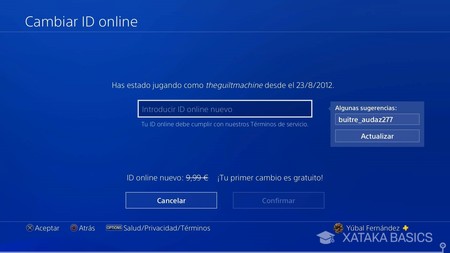
Y una vez hayas verificado tu identidad irás finalmente a la pantalla de cambiar tu ID online. En esta página verás un campo de escritura en el que debes escribir la nueva ID que quieres utilizar. Si este nombre de usuario online está libre, se te habilitará el botón de Confirmar para que termines el proceso, y si está ocupado se te pedirá que pruebes otro.







Entrar y enviar un comentario